
Kailangan na i-stress ang salita, parirala o fragment ng teksto sa dokumento ay maaaring mangyari para sa iba't ibang mga kadahilanan. Kadalasan, ito ay ginagawa para sa isang visual demonstration ng error o pagbubukod ng isang hindi kinakailangang bahagi ng nakasulat, ngunit ang mga ito ay malayo mula sa mga tanging dahilan. Sa artikulong ito sasabihin namin kung paano sa Microsoft Word na i-cross ang teksto.
Pagpipilian 2: Tumawid sa setting ng hitsura
Ang text editor mula sa Microsoft ay nagbibigay-daan hindi lamang upang i-cross ang mga salita, kundi pati na rin baguhin ang kulay ng parehong pahalang na linya at ang teksto mismo. Bilang karagdagan, ang pagpasa sa ibabaw ng mga tampok ng pagkakasulat ay maaaring doble.
- Tulad ng kaso sa itaas, piliin ang salita, parirala o fragment gamit ang mouse, na dapat stressed.
- Buksan ang dialog box ng grupo ng font - para sa ito, mag-click sa isang maliit na arrow, na nasa kanang bahagi ng bloke na ito na may mga tool (ipinapakita sa larawan sa itaas).
- Sa seksyong "Baguhin", lagyan ng tsek ang kahon sa tapat ng item na "Crossing" upang makakuha ng resulta na katulad ng sa itaas, o piliin ang "Double-Up". Sa itaas, maaari mong piliin ang "kulay ng teksto", na ilalapat hindi lamang sa sulat, kundi pati na rin sa linya ng pagtawid.
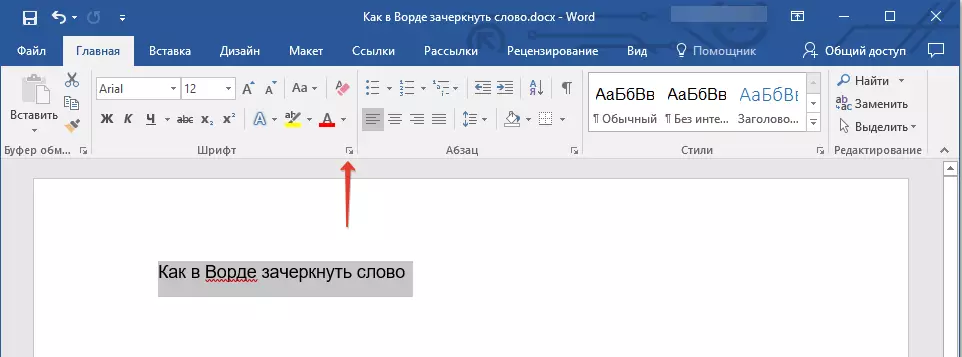
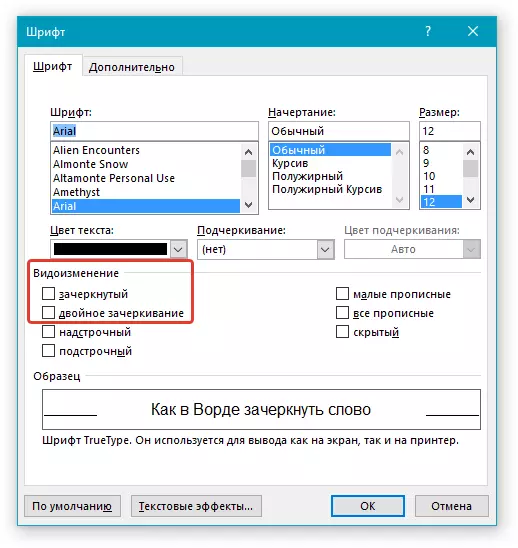
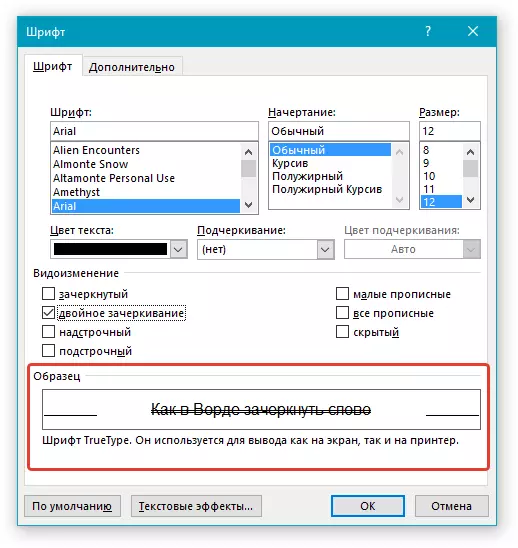
Tandaan: Sa sample window maaari mong makita kung paano ang napiling fragment ng teksto o salita ay magiging hitsura pagkatapos ng pagkabalisa.
Pagkatapos mong i-save ang mga pagbabago na ginawa at isara ang window ng "Font" sa pamamagitan ng pag-click sa pindutan ng "OK", ang dedikadong fragment ng teksto o ang salita ay magpapasara sa single o double horizontal line, depende sa kung anong pagpipilian ang pipiliin mo.
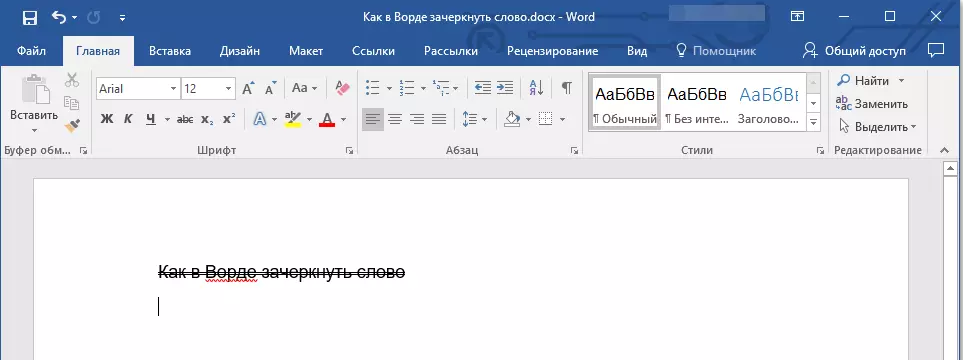
Payo: Upang kanselahin ang dual hubs, muling buksan ang window "Font" at alisin ang isang marka mula sa punto "Double horshiping".
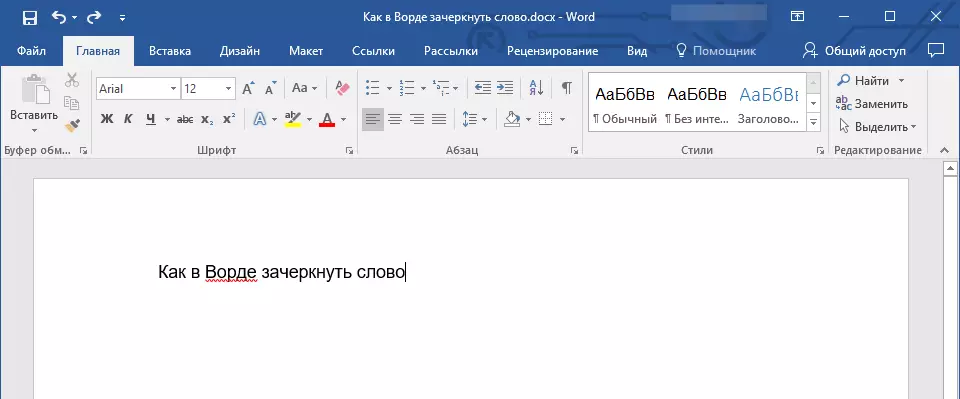
Ulitin, ayon sa mga posibilidad ng pagpaparehistro at mga pagbabago sa hitsura, ang stressed text ay hindi naiiba mula sa karaniwang isa - maaari mong ilapat ang lahat ng mga tool na ipinakita sa pangkat ng font, at hindi lamang ang mga ito.
Konklusyon
Sa maliit na artikulong ito, pinagsunod-sunod namin kung paano i-cross ang salita o anumang fragment ng teksto sa Microsoft Word isa o dalawang pahalang na linya, na nagbibigay sa kanila ng ninanais na hitsura.
